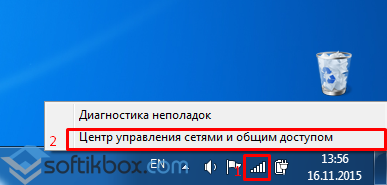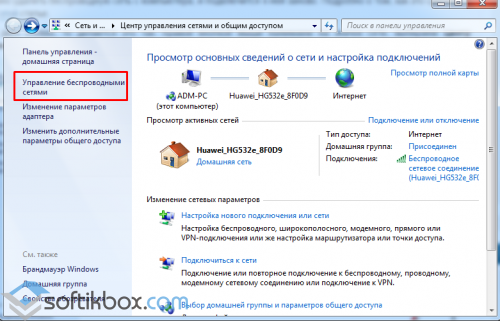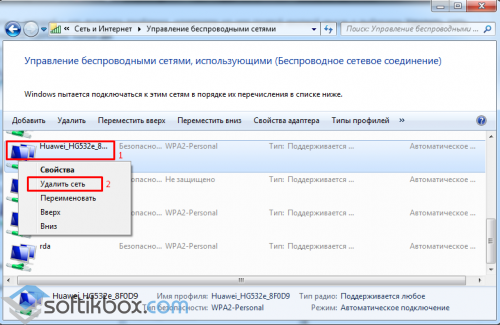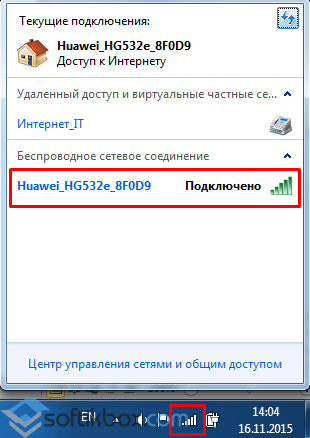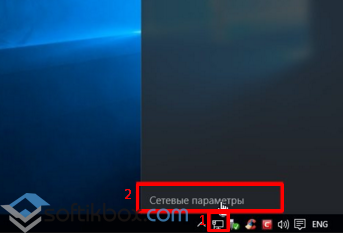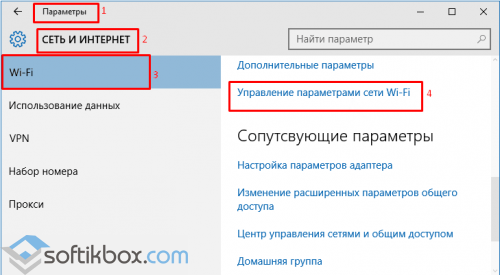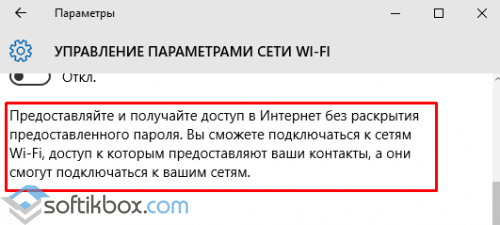Розділи сайту
Вибір редакції:
- Звукові сигнали біос при включенні пк
- Як видалити сторінку в контакті?
- Як видалити віддалену сторінку Вконтакте?
- ENIAC - найперший комп'ютер у світі
- На роботі заблокували Вконтакте як оминути?
- Як видалити сторінку у Вконтакті з телефону
- Способи форматування жорсткого диска використовуючи біос
- Як зайти до Однокласників, якщо сайт заблоковано?
- Як видалити сторінку в контакті назавжди?
- Як обійти блокування вк і однокласників на Україні
Реклама
| Вирішуємо проблему: параметри мережі, збережені на цьому комп'ютері, не відповідають вимогам цієї мережі |
|
Багато користувачів неодноразово стикалися з помилкою, коли при підключенні до Wi-Fi мережі з'являється повідомлення наступного змісту: «параметри мережі, збережені на цьому комп'ютері, не відповідають вимогам цієї мережі». При цьому напроти мережі відображається червоний хрестик, а кнопка «Підключення» не працює. Як же виправити цю проблему у Windows 7, 8/8.1 та Windows 10?Причина помилки Параметри мережі, збережені на цьому комп'ютері, не відповідають вимогам цієї мережі При першому підключенні до Wi-Fi на комп'ютері зберігаються певні параметри. Це пароль, тип безпеки, шифр. Усі вони запам'ятовуються системою і під час повторного підключення пристрою перевіряються автоматично. Якщо всі дані збігаються, ПК отримує доступ до Інтернету. Однак, якщо налаштування роутера були змінені, або маршрутизатор був замінений на новий, користувач побачить повідомлення, що параметри мережі, збережені на цьому комп'ютері, не відповідають вимогам цієї мережі. Тому необхідно видалити стару мережу та увійти заново. Як це зробити? Спосіб вирішення проблеми для Windows 7, 8/8.1Якщо параметри не збігаються, варто видалити мережу та дозволити ПК отримати нову та коректну інформацію. Для цього клацаємо правою кнопкою миші на значку мережі та вибираємо «Центр управління мережами та загальним доступом».
У правому меню переходимо до «Керування бездротовими мережами».
Перезавантажуємо ПК. Відкриваємо меню мереж та знову підключаємося до потрібної, ввів правильний пароль.
Як вирішити цю проблему у Windows 10?Для того, щоб вирішити цю проблему в Windows 10, варто натиснути на піктограму мережі, розташовану в нижньому лівому екрані монітора і вибрати «Мережеві параметри».
Відкриється розділ параметра "Мережа та Інтернет" - "Wi-Fi". Натискаємо на посилання "Керування параметрами мережі Wi-Fi".
У наступному вікні потрібно перетягнути повзунок у положення «Вимкнути» у пункті «Надавати доступ без розкриття наданого пароля …».
Закриваємо всі вікна та перезавантажуємо ПК. Повторно вводимо логін та пароль до нової мережі. Тепер мережа Wi-Fi буде доступною для вашого ПК. |
| Читайте: |
|---|
Популярне:
Тимчасова електронна пошта на 10 хвилин?
|
Нове
- Як видалити сторінку в контакті?
- Як видалити віддалену сторінку Вконтакте?
- ENIAC - найперший комп'ютер у світі
- На роботі заблокували Вконтакте як оминути?
- Як видалити сторінку у Вконтакті з телефону
- Способи форматування жорсткого диска використовуючи біос
- Як зайти до Однокласників, якщо сайт заблоковано?
- Як видалити сторінку в контакті назавжди?
- Як обійти блокування вк і однокласників на Україні
- Форматування через біос